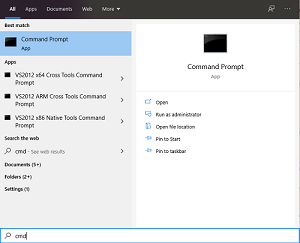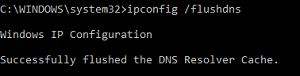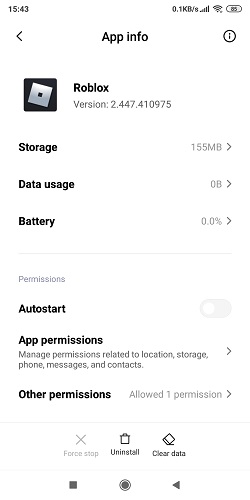Creare un nuovo gioco in Roblox non è facile, soprattutto quando continui a ricevere messaggi di errore non specifici. Questo può essere particolarmente frustrante in quanto errori come un HTTP 400 possono avere varie cause.

Fortunatamente, esistono diversi approcci per risolvere il problema. In questo articolo, ti diremo tutto ciò che devi sapere sulla correzione di un errore HTTP 400 in Roblox.
Quali sono le cause dell'errore HTTP 400?
In poche parole, questo errore mostra ogni volta che una richiesta effettuata dal tuo dispositivo ai server Roblox diventa non valida o errata. È un problema molto generico e può presentarsi in varie posizioni, come l'inventario dei giochi o quando stai cercando di cercare altri profili utente.
Gli esempi più comuni di questo errore si trovano nelle pagine principali. Ciò rende essenzialmente inaccessibile la maggior parte della piattaforma, il che può essere molto frustrante da diagnosticare.
Se viene visualizzato questo errore, alcune semplici correzioni dovrebbero fare il trucco.
Ripristino della connessione Internet
Una delle prime soluzioni che dovresti provare è semplicemente ripristinare la tua connessione Internet e alcune delle sue opzioni. Ecco cosa devi fare:
- Vai alla barra di ricerca di Windows, digita "cmd", quindi fai clic con il pulsante destro del mouse sul programma selezionato e seleziona "Esegui come amministratore".
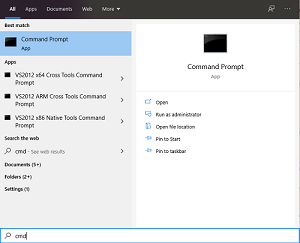
- Nel prompt dei comandi, digita il comando "ipconfig /flushdns".
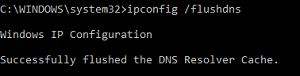
- Successivamente, digita "netsh int ip reset".
- Una volta completato, riavvia il computer.
Questo dovrebbe riavviare la tua connessione Internet, che dovrebbe risolvere il problema se è dalla tua parte.
Svuotare la cache e i cookie
In alcuni casi, potrebbe essere necessario cancellare la cache del browser (file temporanei) e i cookie. Ecco le istruzioni su come farlo su Google Chrome:
- Apri la scheda Impostazioni del tuo browser. Questo si trova facendo clic sui tre punti in alto a destra della barra degli strumenti.
- Vai in Impostazioni e quindi trova la sezione Privacy e sicurezza.
- Lì, premi "Cancella dati di navigazione".
- Nella scheda Avanzate, seleziona Cookie e altri dati dei siti e Immagini e file memorizzati nella cache.
- Premi Cancella dati.
- Questo ti disconnetterà dalla maggior parte dei siti, incluso Roblox, quindi assicurati di ricordare le tue password.
Questi passaggi sono simili per la maggior parte degli altri browser, inclusi Mozilla Firefox, Microsoft Edge, Safari, ecc.
Dopo aver completato quanto sopra, assicurati di riavviare il browser e verificare se il problema è stato risolto.
Se desideri cancellare manualmente i file temporanei, vai alla cartella File temporanei.
Riparare Roblox sul tuo dispositivo mobile
Se accedi a Roblox su un dispositivo mobile (iOS, Android), procedi come segue per cancellare la cache dell'app:
- Vai alle impostazioni.
- Apri il menu App.
- Vai a Gestisci app.
- Cerca Roblox nell'elenco o digitalo nella barra di ricerca in alto.
- Apri le impostazioni dell'app Roblox.
- Fare clic sul pulsante Cancella dati nell'angolo in basso a destra.
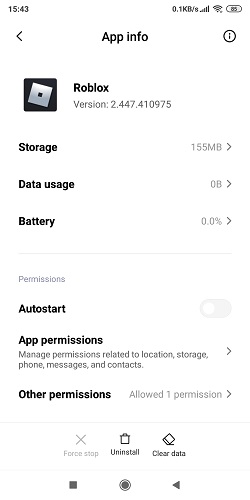
- Apri Roblox per vedere se il problema è stato risolto.
Controlla il tuo firewall e antivirus
In alcuni casi, il software firewall e/o antivirus potrebbe impedire a Roblox di effettuare richieste. Vai alle impostazioni del firewall e dell'antivirus e assicurati che non stiano bloccando Roblox.
In alternativa, puoi disabilitare il firewall o l'antivirus e controllare se il messaggio di errore scompare.
Nota: Non è consigliabile lasciare il software antivirus disattivato per periodi di tempo prolungati.
Controlla la tua installazione
Se tutto il resto fallisce, potrebbe essere necessario reinstallare Roblox. Questo può richiedere molto tempo, ma potrebbe risolvere i problemi che stai riscontrando. La reinstallazione è il modo migliore per assicurarti che i problemi che stai ricevendo non provengano dal tuo dispositivo.
Verifica la manutenzione del server
A volte, il problema potrebbe non essere tuo. Se i server Roblox stanno riscontrando problemi o tempi di inattività, l'unica opzione rimasta è attendere fino al ripristino del servizio e continuare a giocare.
Se vuoi verificare se Roblox non è disponibile, assicurati di seguire i loro social media per eventuali aggiornamenti importanti su piattaforme come Facebook e Twitter.
Altri errori comuni su Roblox
Oltre a HTTP 400, ci sono alcuni errori più comuni che potresti vedere:
403 Accesso negato
Questo errore si verifica principalmente quando si tenta di visualizzare una pagina per cui non si dispone delle autorizzazioni, ad esempio i controlli di amministrazione. Di solito, significa che sei in un posto in cui non dovresti essere e l'unica opzione è tornare indietro.

404 pagina non trovata
Invariabilmente, vedrai questo errore quando tenti di accedere alla pagina del profilo di un account che non esiste più o a una pagina che da allora è stata rimossa.
A volte, può succedere anche se hai incollato l'URL in modo errato, quindi controlla di essere sulla pagina giusta.
500 Errore interno del server
Questo errore significa che c'è qualcosa di sbagliato nel server che gestisce la tua risposta. Può significare che c'è un tempo di inattività o qualcosa di sbagliato nelle tue impostazioni.
Se continui a ricevere questo errore, contatta il servizio clienti.
503 Servizio non disponibile/richiesta errata
Questo può accadere quando si verifica un'interruzione imprevista del server. Puoi controllare gli account social di Roblox per eventuali manutenzioni o interruzioni in corso.
504 Questa pagina non funziona
I browser di solito mostrano questo errore quando c'è un problema con la connessione tra te e il server. A volte, il ripristino della connessione Internet risolverà il problema. Altre volte, potrebbe essere dovuto a un'interruzione.
Facci sapere
Se hai seguito i passaggi sopra descritti, dovresti essere in grado di risolvere i tuoi problemi e continuare a utilizzare Roblox normalmente. È un grande gioco e sarebbe un peccato che la tua esperienza venga rovinata da messaggi di errore persistenti.
Hai mai riscontrato questo messaggio di errore? Come sei riuscito a risolverlo? Lascia un commento nella sezione sottostante e facci sapere quale soluzione ha funzionato per te!